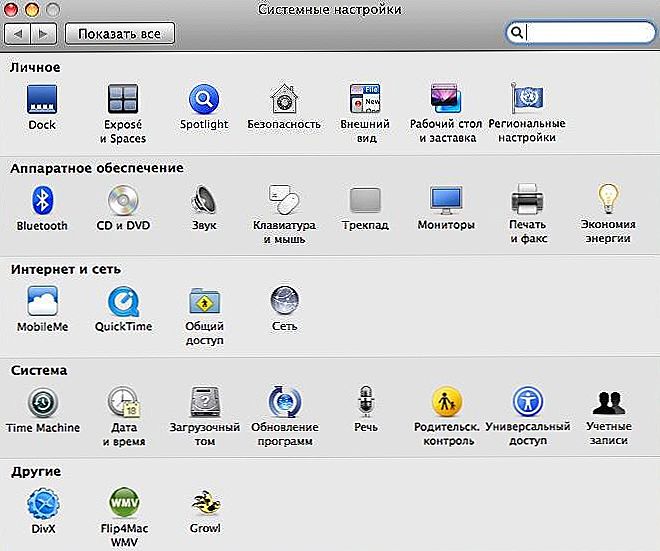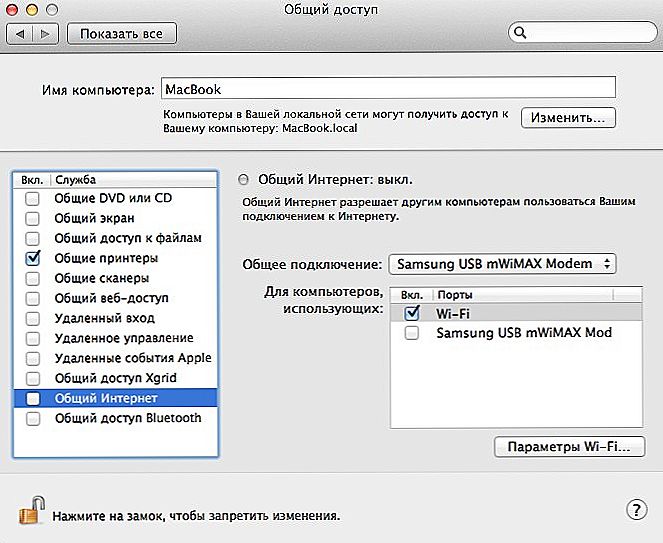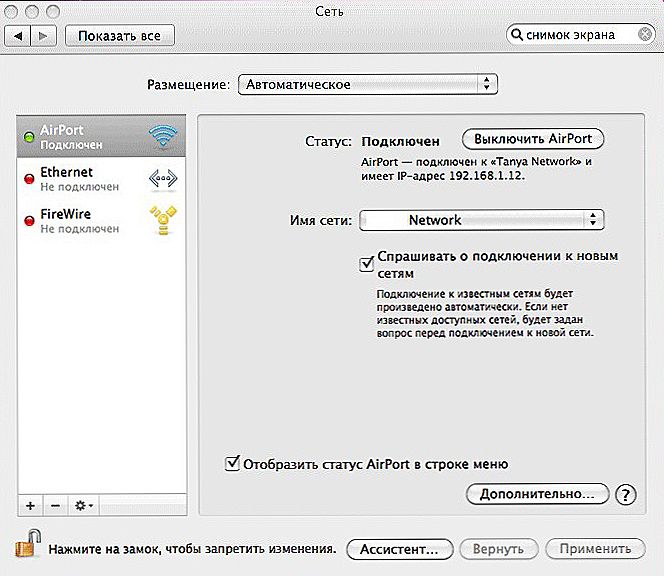We współczesnym świecie jesteśmy przyzwyczajeni do łączenia się z Internetem w dowolnym czasie i na dowolnym urządzeniu, Wi-Fi stało się powszechne, gdy komputery i gadżety ewoluują. Przy dużej liczbie urządzeń zastanawiasz się jak najskuteczniej zorganizować dostęp do Internetu, skonfigurować sieć w każdym gadżecie lub na przykład rozpowszechniać Wi-Fi z komputera MacBook Pro, aby podłączyć do niego telefon lub tablet.

W MacBooku możesz utworzyć punkt dostępu do transmisji Wi-Fi.
Dystrybucja Wi-Fi oznacza utworzenie punktu dostępu z komputera, który będzie nadawać sygnał, aby podłączyć do niego inne urządzenia. Zaletą takich połączeń jest możliwość podłączenia nieograniczonej liczby gadżetów bez potrzeby używania przewodów, a także w dowolnym miejscu, w którym sam MacBook Pro może przejść do trybu online.
Krytycy Apple zawsze polegali na tym, że nie ma uniwersalności w swoich produktach, że nie są w stanie sprostać wymaganiom integracji technologii we współczesnym świecie. Że jeśli masz jeden produkt tej firmy, to nieuchronnie musisz kupić wszystkie inne produkty high-tech tej konkretnej marki. Jest to częściowo prawda. Ale teraz, w obliczu konkurencji, Apple stara się nadać swoim produktom wszystkie funkcjenieodłączne dla głównych konkurentów. W szczególności jest to możliwość nadawania Wi-Fi dla dowolnego klienta, nawet innych marek i systemów operacyjnych.
Niezbędne warunki dystrybucji Internetu
Aby móc transmitować Internet za pomocą komputera MacBook Pro, musi on być skonfigurowany do uzyskiwania dostępu do sieci. Można to zrobić na następujące sposoby:
- MacBook jest podłączony do Internetu za pośrednictwem Wi-Fi (sieć publiczna lub router);
- za pomocą kabla sieciowego Ethernet;
- za pomocą modemu USB.

W pierwszym akapicie wszystko jest jasne, z wyjątkiem wątpliwości co do celowości dystrybucji. Jeśli w miejscu, w którym się znajdujesz, jest Wi-Fi, dlaczego musisz dystrybuować Internet z MacBooka. Czy to hasło od niego, nie wiesz lub zapomniałeś, a ustawienia MacBooka Pro są zapisane i działa poprawnie. Nieco później dowiesz się, gdzie możesz zobaczyć hasło z Wi-Fi na MacBooku, jeśli go zapomnisz. Zwróć uwagę, że moduł Wi-Fi jest tutaj tylko jeden i może odbierać lub przesyłać sygnał. Dlatego jeśli jesteś połączony w ten sposób, możesz bezprzewodowo rozpowszechniać Internet tylko przez urządzenia Bluetooth do Apple.
Jeśli w pomieszczeniu, w którym się znajdujesz znajduje się szybka sieć, możesz połączyć się z nią za pomocą kabla Ethernet.Jeśli Twój laptop nie jest wyposażony w takie złącze (na przykład MacBook Air), użyj specjalnego adaptera. Po podłączeniu kabla połączenie DHCP zostanie skonfigurowane automatycznie. Jeśli tak się nie stanie, pobierz dane od dostawcy o ustawieniach, być może używając PPPoE, następnie wybierz odpowiedni element w ustawieniach.

Tak jak każdy komputer Windows, MakBook Pro może być podłączony do Internetu przez modem USB. Kupując modem, pamiętaj, że jest on obsługiwany przez twój system operacyjny. Pobierz i zainstaluj wszystkie niezbędne sterowniki, wprowadź ustawienia dostawcy, po czym zostaniesz połączony z siecią 4G lub 3G operatora komórkowego. Następnie możesz rozpowszechniać Wi-Fi dla innych gadżetów.
Tworzenie punktu dostępu
Teraz możesz rozpocząć tworzenie sieci Wi-Fi przy użyciu MacBook Pro:
- Podłącz komputer do Internetu na jeden z opisanych wcześniej sposobów.
- Przejdź do sekcji "Ustawienia systemu" "Udostępnianie".
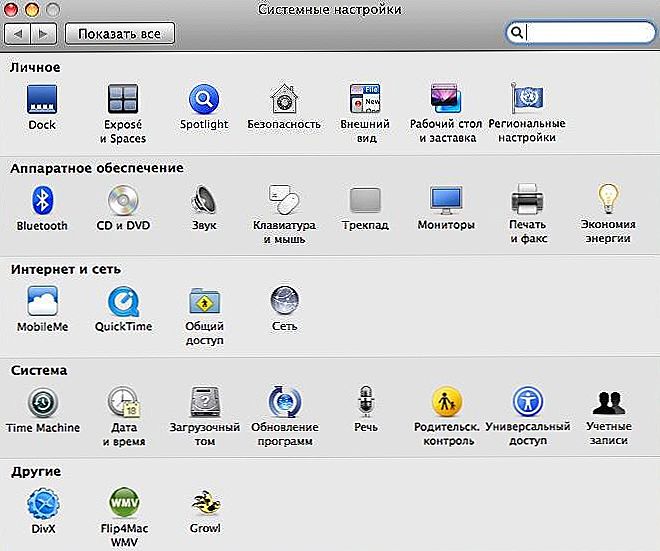
- Wybierz "Shared Internet", ale nie zaznaczaj.
- W prawym oknie w polu "Udostępnione połączenie" wybierz komputer, który ma być używany do uzyskania dostępu do Internetu. Wybierz Ethernet, jeśli MacBook Pro jest podłączony kablem lub nazwą modemu USB, którego używasz.Lub Wi-Fi, jeśli chcesz podłączyć komputer lub telefon Apple przez Bluetooth.
- W kolejnym polu "Dla komputerów używających" wybierz Wi-Fi. Jeśli MacBook odbierze sygnał, pozostanie tylko PAN Bluetooth.
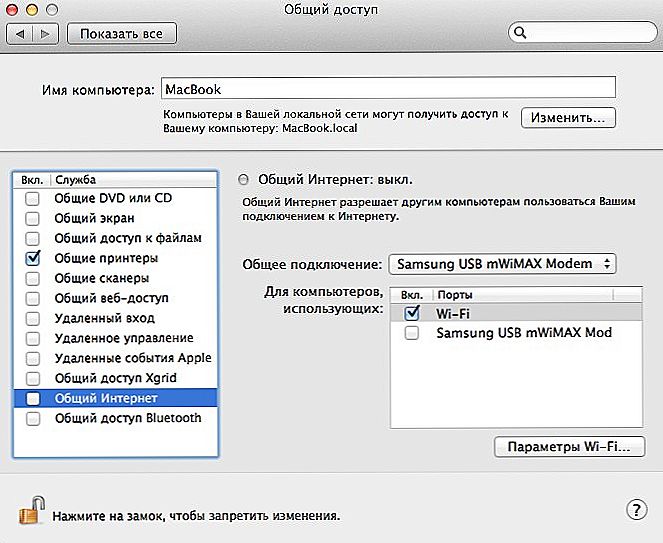
- Teraz kliknij przycisk "Ustawienia Wi-Fi". Tutaj musisz wymyślić nazwę sieci, wyjść z domyślnego kanału, wybrać typ szyfrowania (najlepiej "WPA2 Personal"), wymyślić hasło.
Teraz na tych komputerach i gadżetach, które potrzebują dostępu do Internetu:
- rozpocznij wyszukiwanie dostępnych sieci Wi-Fi;
- wybierz nazwę nowo utworzonego połączenia, kliknij "Połącz";
- Wprowadź hasło i możesz korzystać z Internetu.
Jeśli MacBook jest podłączony przez Wi-Fi i dystrybuuje przez Bluetooth, to na iPhonie lub iPadzie przejdź do ustawień Bluetooth i połącz się z komputerem MacBook Pro. W ten sposób dostajesz Internet na swoje gadżety.
Kolejna pożyteczna wskazówka związana z nadawaniem Wi-Fi. Jeśli jesteś za granicą, gdzie jest dostęp do sieci przez Ethernet i chcesz oglądać zawartość z rosyjskich serwerów, przeznaczone tylko dla użytkowników z Rosji (na przykład filmy z serwisu ivi.ru), możesz wykonać następujące czynności:
- Przejdź do sekcji ustawień systemu "Sieć".
- W lewym oknie wybierz PPPoE lub Ethernet (możesz wykonywać oba tam i tam).
- Kliknij przycisk "Zaawansowane".
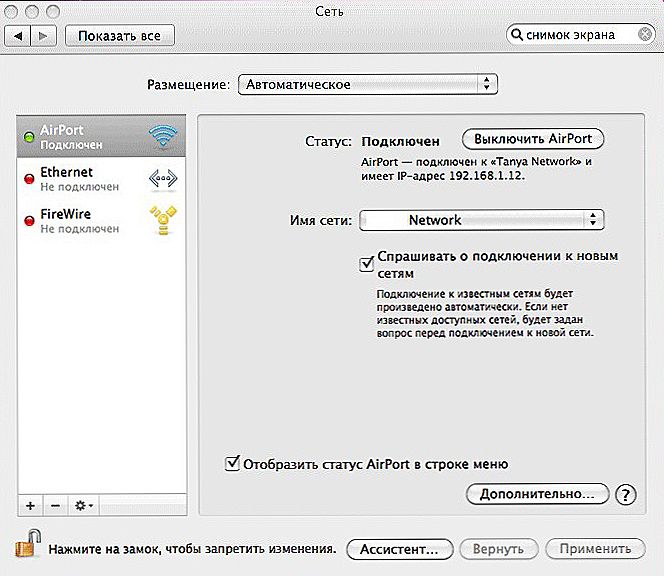
- Tab "Proxy", po prawej stronie wpisz "proxy sieci".
- Zapisz w polach dane serwerów proxy. Są płatne i darmowe proxy, wyszukując w Internecie, wybierz najbardziej odpowiedni dla ciebie.
- Kliknij OK i "Zastosuj".
Teraz cały strumień internetowy, rozprowadzany za pośrednictwem Wi-Fi, przejdzie przez ten serwer proxy i będziesz mógł korzystać z usług z tabletu lub innego urządzenia mobilnego.
Jak wyświetlić hasło z Wi-Fi
Większość z nas tworzy skomplikowane hasła w celu ochrony informacji, dostępu do plików i oczywiście dostępu do Internetu. Jeśli zapomniałeś hasła do Wi-Fi, możesz je wyświetlić, wykonując następujące czynności:
Przejdź do "Aplikacje", następnie "Narzędzia", "Terminal" lub przez wyszukiwanie Spotlight, wprowadzając terminal. Wprowadź następujący wiersz w terminalu:
security find-generic-password -ga "NAME" | grep "password:"
gdzie Nazwa to nazwa twojej sieci.
Następnie wprowadź swoją nazwę użytkownika Mac i hasło. W oknie terminala wyświetli się żądane hasło (hasło).
To samo można zrobić za pomocą aplikacji Keychain:
- Uruchom aplikację (możesz użyć wyszukiwania Spotlight w prawym górnym rogu ekranu).
- Znajdź nazwę sieci, w której zapomniałeś hasła, i kliknij ją dwukrotnie.
- Umieść zaznaczenie w polu "Pokaż hasło".
- Wprowadź swoją nazwę użytkownika i hasło w systemie.
- W polu wyświetlane jest hasło Wi-Fi.

Pamiętaj, że w ten sposób możesz znaleźć hasło tylko do sieci, do której MacBook Pro już połączył się, zapisując hasło. W przeciwnym razie pomoże Ci tylko interfejs routera.
Jak widać, funkcjonalność MacBooka nie ustępuje komputerom z systemem Windows. Możesz łatwo utworzyć punkt dostępowy i rozprowadzać Wi-Fi na dowolnych urządzeniach mobilnych, do tego potrzebny jest tylko dostęp do Internetu z komputera MacBook i kilka prostych kroków do skonfigurowania. A także za jego pomocą można znaleźć hasło z Wi-Fi, bez konieczności korzystania z interfejsu routera.